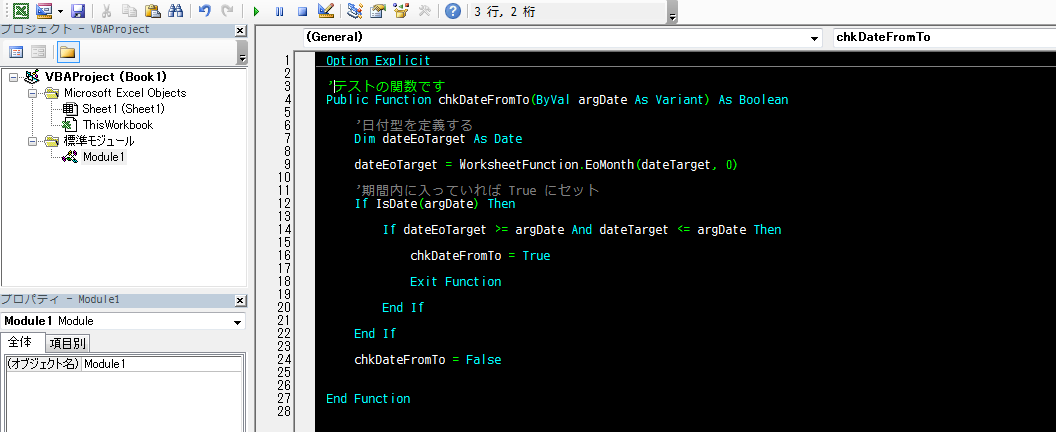以前 Windows 版の Eclipse の外観を手っ取り早くカスタマイズする方法を書きましたが、今度は Windows 版の VBE (Visual Basic Editor) の外観を手っ取り早くカスタマイズする必要が出てきたのでメモ。
VBE は Eclipse よりもさらにカスタマイズができなさそうなので、まず Emacs っぽいキーバインドについては諦めます。
フォントおよび表示色のカスタマイズ
デフォルトで見た目が白背景な上にフォントが MS なんとかフォントで見づらいので、これをいじります。
メニューの [ツール] - [オプション] から エディターの設定タブを開きます。
編集する箇所は標準コードのフォントおよび前景背景色と、コメント、キーワード、識別子のみ。あとはデフォルトで OK です。
フォントについては Eclipse のときと同じく MeiryoKe_Console を利用。
行番号の表示
少し長いモジュールだと行番号の表示が欲しくなります。
これはデフォルトで用意されていない (!) ので、アドオンを使います。
OfficeVBA(64bit)環境VBE用アドイン AddLineNumbers VB6/VBA for x64 Version 1.41
なお 32bit の場合はこちら。
付属のドキュメントにも書いてありますが、ダウンロードして管理者権限で以下のようにコマンドを打てばインストールできます。
regsvr32 VB6IDEAddLineNumbersAddin.dll
アンインストールする場合は以下の通り。
regsvr32 VB6IDEAddLineNumbersAddin.dll /u
完成
不満を言えば色々ありますが、ひとまず見た目だけでもどうにかなりました。